

首页 > 安卓软件 > > 系统工具 > >iMovie剪辑电脑版

大小: 3.95MB| 阅读:195| 时间: 2023-02-06| 平台:安卓

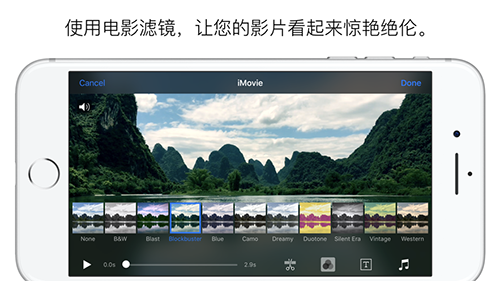
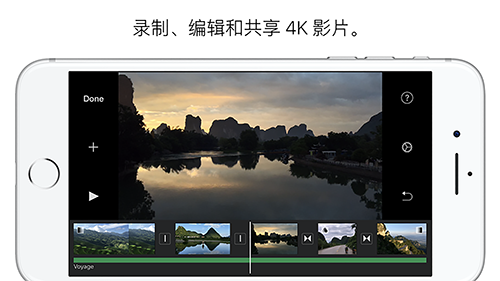
iMovie剪辑电脑版是一款实用性很强的手机剪辑制作的工具软件,软件的剪辑制作的功能非常的强大,各种类型的视频都可以在这里进行剪辑制作哦,操作起来非常的简单便捷哦,用户可以在电脑上轻松的进行制作哦,一键就能够快速的进行剪辑出大片哦,推荐用户们下载使用哦。
iMovie剪辑是一款可以对视频剪辑的工具app,用户可以通过将自己拍摄好的影片来放入软件内进行剪辑,这里拥有14种预告片模板来供你进行挑选,还有更多图片和配乐,都可以在这里挑选你满意的作品,你还可以定制各种logo,快来下载试试吧!

1、开启imovie,从制作好的视频中点击+号。
2、在文件中找到自己喜欢的歌曲并添加进去即可。
一、如何从视频中移除音频
要从视频中删除声音,请在iMovie中执行以下步骤:
1. 打开iMovie,创建一个新项目,然后导入要编辑的视频。
2. 将视频拖到时间轴上,以便对其进行编辑。
3. 右键单击时间轴中的视频,然后选择“分离音频”。
4. 单击时间轴中分离的音频,然后按Delete键。
5. 单击文件>共享菜单来导出编辑的视频。
二、如何在视频中添加背景音乐
你可以通过添加iTunes或其他你自己下载的可商用无版本音乐来使视频更加有趣。
1. 将视频拖放到iMovie时间轴上。
2. 如果音乐曲目不在iMovie中,请单击文件>导入媒体并添加曲目。
3. 如果音乐文件在iTunes中,请单击“音频”,然后选择iTunes。
4. 拖动音乐文件到时间轴,并将其放在视频轨道下方,这样就完成了
三、如何裁剪视频
裁剪可让你从视频中删除不需要的区域。 例如,你希望去除边角位置的视频水印,则可以使用iMovie裁剪出来。
1. 确保将视频放置在主时间轴上。
2. 单击迷你播放器上方的“裁剪”选项。
3. 选择“裁剪以填充”选项。
4. 现在,拖动迷你播放器中的可调控柄以指定要保留在视频中的区域。
5. 单击复选标记图标以保存更改。
四、如何加快或减慢视频播放速度
你可以在iMovie中更改视频的播放速度,方法如下:
1. 在时间轴中选择要编辑的视频文件。
2. 从右上角选择“速度”图标。
3. 从“速度”下拉菜单中选择一个速度选项。
4. 如果要指定自己的视频速度,请从下拉菜单中选择“自定义”。
五、如何将视频分成多个部分
如果要将一个较大的视频文件分割成多个视频片段,则可以在Mac上的iMovie中执行以下操作:
1. 在时间轴中,将播放头放在你想要将视频分为两部分的位置。
2. 单击顶部的“修改”>“拆分视频”。 或者,按Command + B快捷键。
六、如何合并多个视频剪辑
以下是在iMovie中合并视频片段的方法:
1. 在时间轴上加入你想要合并在一起的多个视频片段。 按住Command键可以选择多个视频。
2. 单击顶部的“修改”>“合并视频”以将您的剪辑合并为一个。
七、如何在视频中添加文字
iMovie提供了许多可添加到视频中的文本样式,以下是在iMovie中给视频添加文字的方法:
1. 将播放头放置在要添加文本的位置。
2. 点击标题标签,然后选择要添加的文字样式。
3. 双击该样式,它就被添加到视频中。
4. 现在,你可以输入自定义文本。
八、如何在两个剪辑之间添加过渡效果
视频过渡效果可帮助两段视频自然地过渡。你可以按照以下方法给你的视频添加转场效果:
1. 在时间轴上单击要添加过渡效果的视频。
2. 选择顶部的“过渡”选项卡。
3. 双击所需的转场效果,它就会自动添加到两段视频之间。’
九、如何在视频中添加画外音
借助iMovie,你也可以录制视频并为其添加旁白。只要通过以下步骤就可以简单完成:
1. 将播放头移到要添加画外音的位置。
2. 单击录制旁白图标,然后单击其旁边的红色按钮。
3. 出现一个倒计时,倒计时结束后就开始录音。
4. 完成录制后,点击红色的停止按钮完成录音。
十、如何在视频中添加水印
1. 单击文件>在iMovie中导入媒体以导入水印图像。
2. 拖动水印图像到时间轴上,并将其放置在视频轨道的上方。
3. 为了确保水印添加到整个视频中,需要拖动水印使其与时间轴上的视频时间长度相同。
4. 在时间轴中单击水印,然后从右上角选择“裁剪”工具。
5. 从样式菜单中选择适合。
6. 单击右上角的视频叠加设置选项。
7. 单击“覆盖模式”,然后选择画中画。
8. 现在您可以将水印拖放到视频上的任何位置。‘
十一、如何旋转视频
如果视频的方向不正确,则可以使用iMovie旋转视频将其恢复到正确的方向:
1. 在时间轴上选择该视频,然后单击右上角的“裁剪”图标。
2. 单击“逆时针旋转视频”或“顺时针旋转视频”。
3. 可以多次单击这些选项以继续旋转视频。
十二、如何倒放视频
在Mac上你可以按照以下步骤使视频向后播放:
1. 在时间轴上选择视频。
2. 单击右上角的“速度”图标。
3. 勾选反向选项。
十三、如何向视频添加滤镜和效果
iMovie提供了多种滤镜和特效,你可以按以下方式添加滤镜或特效到你的视频:
1. 在时间轴上单击要添加过滤镜或效果的视频。
2. 从右上角选择“视频滤镜和音频效果”选项。
3.单击视频滤镜旁边的下拉菜单。
4. 现在,你可以看到可以添加到视频中的所有滤镜。
5. 点击选择一个滤镜,将其添加到你的视频中。
1、iMovie剪辑app支持对视频进行剪辑,让用户可以剪辑视频内容;
2、可以自由的插入背景音乐,让视频可以拥有更多的音乐资源;
3、添加自己喜欢的滤镜效果,您剪辑的视频内容才会更加准确;
4、iMovie剪辑app可以为视频调色,这样才能让你的视频更特别;
5、以后就能在这里定制专属的视频,用户就能快速的掌握视频内容了。
1、编辑视频的美颜效果,iMovie剪辑app支持点击视频编辑里面的美颜功能编辑;
2、剪切视频时间段落,使用时间剪切功能可以将不需要的段落剪切删除;
3、马上添加背景音乐,切换到音乐编辑栏就能查看推荐的音乐后挑选添加;
4、设置音乐大小,可以在编辑背景音乐的时候将原声消除并调整添加音乐的高低。
1、软件内拥有海量的预告片模板,帮助你打造处不同的视频开头;
2、对演员的名单、制作人员的名单都可以自定不同的标志;
3、拥有8种独特的主题来供用户进行选择,里面有已经预设好了的字幕、转场和音乐。
1、通过对视频滤镜的使用,为影片增加更多的质感;
2、软件内支持字幕的修改,从字体、颜色、大小到位置,都可以由你来进行调整;
3、添加画中画、绿屏和分屏效果,还可以将影片的层次提高。
iMovie剪辑是一款视频剪辑的软件,用户可以在这里利用多样化的模板来轻松打造出不同的影片效果。当然你可以选择自己对字幕、视频画面等来做出调整。所有的制作都是拥有极高的自由度的,在这里发挥你的创意,打造出不同的效果吧,快来下载试试吧!

71.07MB 2025-12-20

59.61MB 2025-12-20
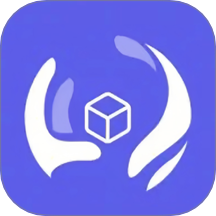
84.70MB 2025-12-20

187.85MB 2025-12-20

61.10MB 2025-12-19

47.12MB 2025-12-19

104.4MB 2025-12-19

57.19MB 2025-12-19

51.5MB 2025-12-19

66.58MB 2025-12-19

73.40MB 2025-12-19

105.14MB 2025-12-19

MB 2025-12-20

70.59MB 2025-12-20

163.69MB 2025-12-20

173.46MB 2025-12-20

111.14MB 2025-12-20

71.07MB 2025-12-20

65.46MB 2025-12-20

36.87MB 2025-12-20
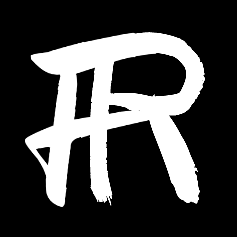
50.19MB 2025-12-20

46.16MB 2025-12-20
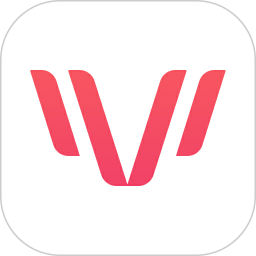
59.94MB 2025-12-20

59.61MB 2025-12-20

17.5MB 2025-12-20

99.72MB 2025-12-20

MB 2025-12-20

39.86MB 2025-12-20

54.83MB 2025-12-20

53.3MB 2025-12-20
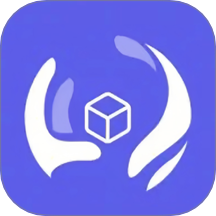
84.70MB 2025-12-20

80.88MB 2025-12-20
